
PC dan komputer riba yang lebih lama telah menjadi liabiliti kerana kekangan sumber menghalang mereka daripada menaik taraf atau berprestasi dalam ekosistem zaman baharu ini. Jadi, sama ada PC lama atau komputer riba, ia hanya duduk di sudut menunggu untuk akhirnya mati. Nah, tidak lagi! Google telah melancarkan sistem pengendalian berasaskan awan baharu yang dipanggil Chrome OS Flex yang boleh dipasang pada mana-mana peranti pihak ketiga seperti PC/Laptop atau Macbook. Dalam artikel ini, kami akan membincangkan cara membuat pemacu USB boleh boot untuk Chrome OS Flex dan memasangnya pada PC lama anda, memberikan anda nafas segar.
Dalam siaran ini di bawah, kami telah menyebut kaedah langkah demi langkah untuk menyalakan Chrome OS Flex pada pemacu dan kemudian palamkannya dan gunakannya untuk melengkapkan pemasangan Chrome OS flex pada PC anda.
Tetapi sebelum anda tergesa-gesa ke langkah utama, terdapat beberapa keperluan minimum yang mesti anda penuhi untuk memastikan PC/Laptop lama anda dilindungi.
1. PC Windows dengan pemproses Intel atau AMD x86-64-bit.
2. Sekurang-kurangnya 4 GB RAM.
3. 16 GB atau lebih storan dalaman.
Selain itu, anda memerlukan pemacu USB dengan 8GB atau lebih ruang storan. Seperti biasa, semua data pada pemacu akan dipadamkan semasa proses, jadi anda harus membuat sandaran data anda terlebih dahulu.
Google telah menentukan komputer riba atau PC mana yang disokong dalam senarai ini. Anda boleh menyemak sama ada peranti anda disertakan dalam senarai ini. Walaupun peranti ini tidak disertakan, Chrome OS Flex disokong pada semua peranti yang memenuhi keperluan minimum.
NOTA -
Proses ini akan memformat dan memadam semua data pada peranti yang anda pasang. Oleh itu, jangan lupa untuk membuat sandaran data anda sebelum meneruskan pemasangan sistem pengendalian.
Anda mesti memancarkan Chrome OS Flex ke pemacu pen.
1. Mula-mula, masukkan halaman sambungan Utiliti Pemulihan Chromebook.
2 Apabila sudah sampai, klik "Tambah pada Chrome".
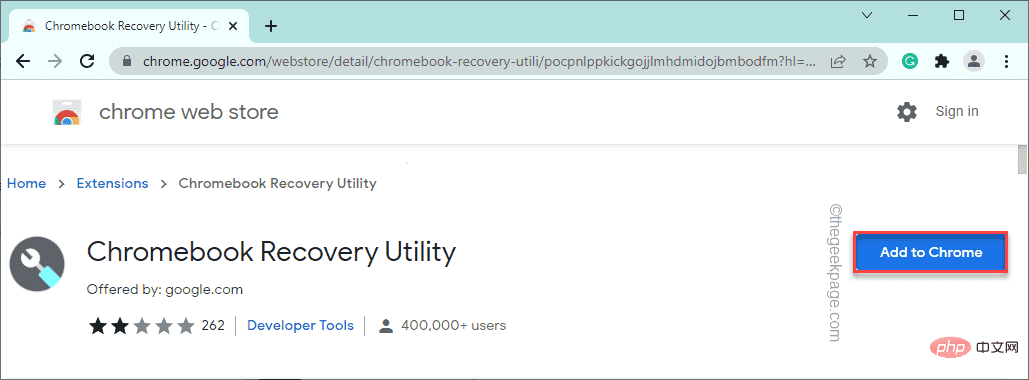
3 Untuk mengesahkan proses, klik "Tambah sambungan".
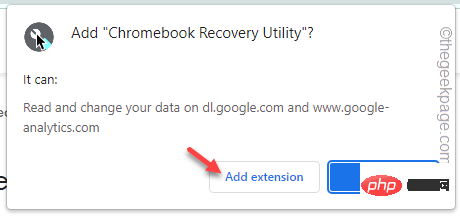
Tunggu sehingga Chrome memuat turun dan menambahkan sambungan ini pada penyemak imbas anda.
4. Setelah selesai, klik ikon teka-teki di sebelah kanan bar alamat, dan kemudian klik "Utiliti Pemulihan Chromebook".
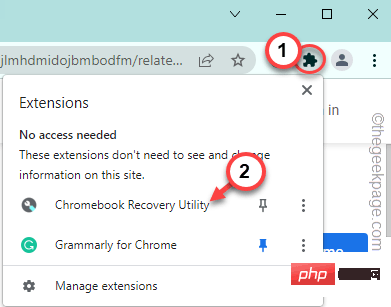
Utiliti Pemulihan Chromebook akan dibuka.
5. Klik "Mula".
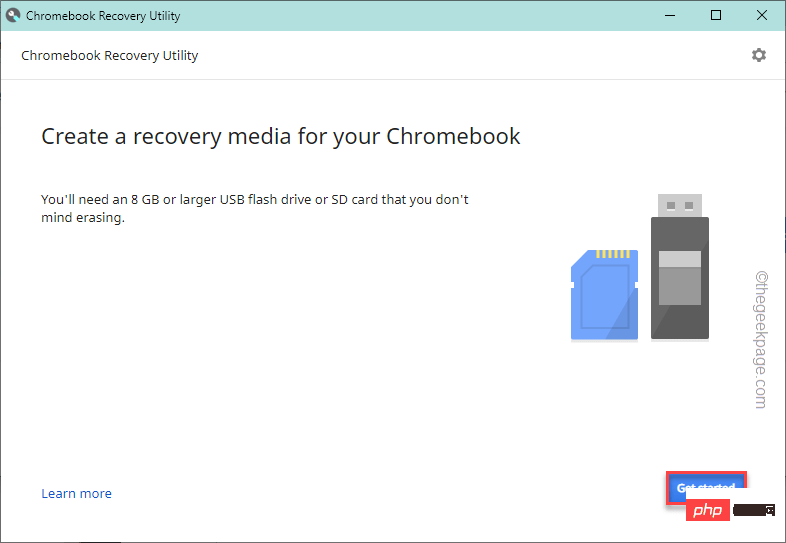
6. Sekarang, pada halaman Utiliti Pemulihan Chromebook, klik pada "Pilih model daripada senarai".
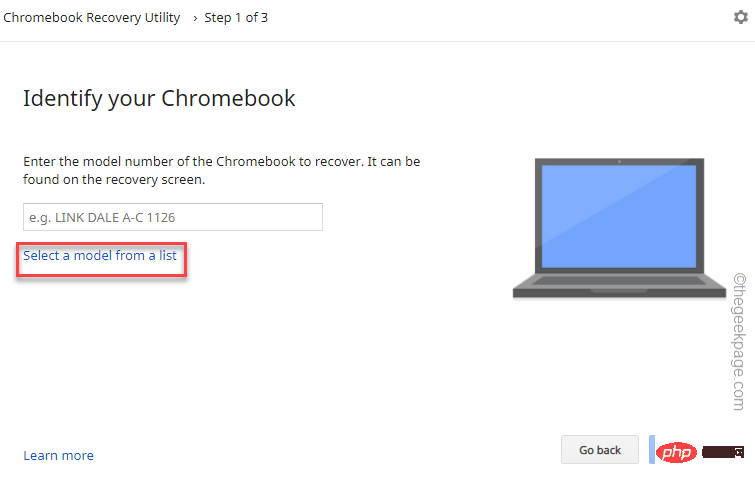
7 Dalam langkah seterusnya, klik pada menu lungsur pertama untuk memilih pengilang dan pilih "Google Chrome OS Flex".
8. Kemudian, tetapkan pilihan lungsur turun kedua kepada " Chrome OS Flex (Pembangun-Tidak Stabil) ".
9 Akhir sekali, klik "Teruskan".
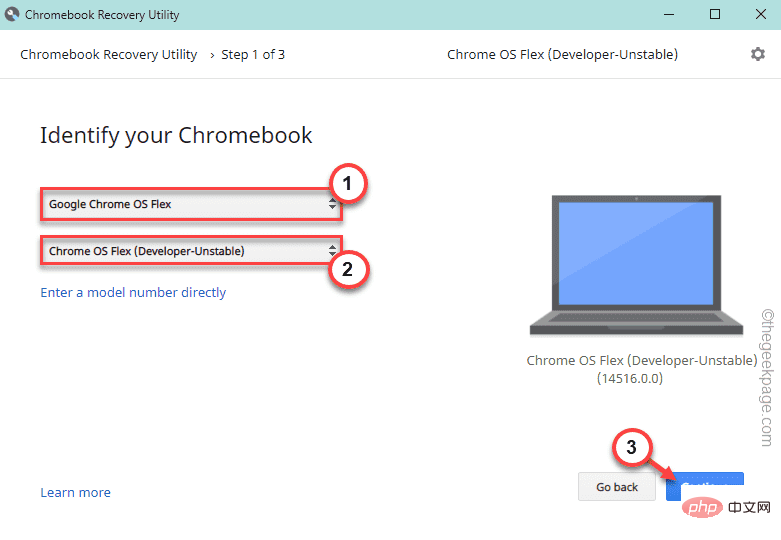
10 Sekarang, masukkan pemacu USB anda.
11 Kemudian, pilih pemacu USB anda daripada senarai juntai bawah dan klik "Teruskan".
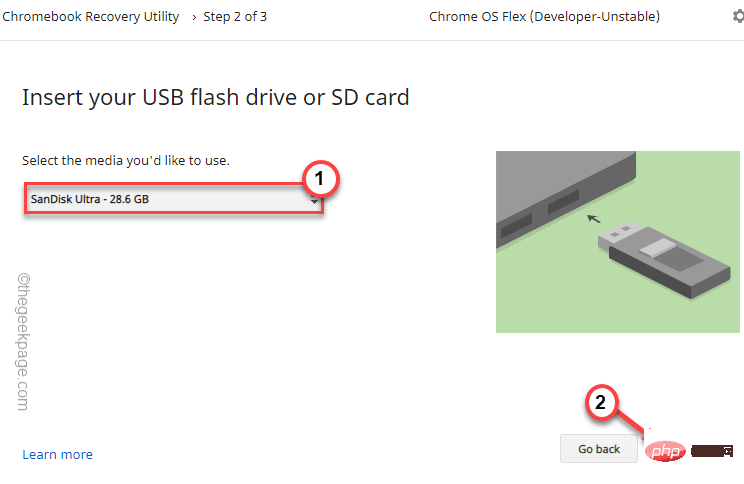
12 Dalam langkah terakhir, klik pada "Buat Sekarang" untuk mencipta pemacu denyar.
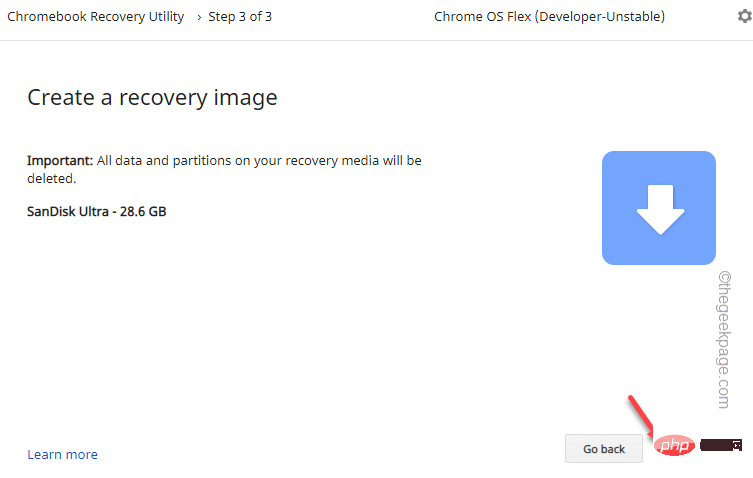
Kini ia akan memuat turun Chrome OS Flex pada pemacu, nyahzipnya dan tuliskannya pada pemacu USB.
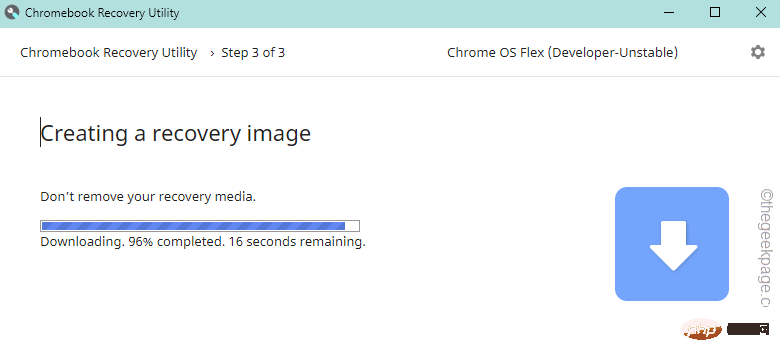
Proses ini mungkin mengambil sedikit masa.
Tunggu sehingga unit selesai.
Selepas melengkapkan bahagian pertama, anda kini boleh memasang Chrome OS Flex menggunakan pemacu USB.
1. Masukkan pemacu USB.
2. Kemudian, but sistem anda. Semasa but, tekan Kekunci Mula yang berkaitan berulang kali untuk mengakses menu but.
Ia sebenarnya berbeza mengikut pengilang. Ini adalah kunci yang digunakan oleh jenama popular -
F2, Del, F12, F1, F9, F2, Esc

3 .Setelah menu but dibuka, pergi ke tab "Boot" dan gunakan kekunci anak panah untuk memilih pemacu USB.
4. Kemudian, tekan Enteruntuk but dengan pemacu.

Anda akan berada di halaman Welcome to CloudReady 2.0.
5. Kemudian, klik "Mula".
6. Sekarang, pada halaman seterusnya, anda akan melihat dua pilihan -
Pasang CloudReady 2.0
Cuba dahulu
Anda boleh memilih " Cuba dahulu " untuk menjalankan dan menguji sistem pengendalian terus daripada fail USB.
Klik "Pasang CloudReady 2.0" untuk menukar peranti kepada peranti CloudReady 2.0.
7 Seperti yang dinyatakan sebelum ini, proses ini akan memformat peranti.
8 Akhir sekali, klik "Pasang CloudReady 2.0".
Ini akan memulakan proses pemasangan terakhir. Chrome OS Flex akan dilancarkan pada komputer anda tidak lama lagi.
Atas ialah kandungan terperinci Cara memasang Chrome OS Flex pada Windows 11,10 PC. Untuk maklumat lanjut, sila ikut artikel berkaitan lain di laman web China PHP!
 Perisian ujian bateri komputer riba manakah yang terbaik?
Perisian ujian bateri komputer riba manakah yang terbaik?
 kuasa komputer riba
kuasa komputer riba
 Komputer dijangkiti dan tidak boleh dihidupkan
Komputer dijangkiti dan tidak boleh dihidupkan
 Komputer riba tiba-tiba tiada pilihan WLAN
Komputer riba tiba-tiba tiada pilihan WLAN
 Bagaimana untuk menghalang komputer daripada memasang perisian secara automatik
Bagaimana untuk menghalang komputer daripada memasang perisian secara automatik
 Ringkasan kekunci pintasan komputer yang biasa digunakan
Ringkasan kekunci pintasan komputer yang biasa digunakan
 Skrin beku komputer tersekat
Skrin beku komputer tersekat
 Bagaimana untuk mengukur kelajuan rangkaian pada komputer
Bagaimana untuk mengukur kelajuan rangkaian pada komputer




